Как настроить bq 4585 смартфон
Так исторически сложилось, что мобильные операционные системы принято восстанавливать. А не переустанавливать, как мы это делаем в компьютере. Что значительно проще. Тем не менее, этот процесс не всегда протекает с ожидаемым успехом. И если не знать некоторых нюансов, то можно попасть в тупик. Из которого можно будет выбраться только при помощи сервисных центров. В этой статье вы узнаете, каким образом сбросить самостоятельно телефон BQ до начальных заводских настроек правильно.
Удаление учётной записи на телефоне BQ
Когда владельцы наспех пытаются сбросить настройки на своём устройстве BQ, сталкиваются с проблемой. Данные от аккаунта Google могут затеряться. Их мы часто просто забываем. А при первом включении смартфон требует эти данные, чтобы впустить в систему только настоящего хозяина. Если вы располагаете логином и паролем от учётной записи Гугл, которой вы авторизовались в устройстве — у вас проблем не будет ни при каких обстоятельствах. Но всё-таки рекомендуется аккаунт удалить из телефона перед сбросом.
Делается это так:
- Найдите в главном меню смартфона иконку с шестерёнкой « Настройки »;
Иконка с настройками устройства BQ - Далее найдите пункт, который называется « Аккаунты », « Учётные записи » и т. д. В зависимости от конкретной модели пункты могут называться по-разному;
Найдите в настройках аккаунт Гугл - Найдите Гугл аккаунт на следующей странице и выберите этот пункт;
- Также в зависимости от модели следующие действия могут отличаться. Выберите вверху три точки и нажмите пункт « Удалить аккаунт ».
Теперь ваш смартфон BQ готов к сбросу настроек. Окно с настройками можно закрыть.
Каким образом сделать сброс настроек до заводских
Перед тем, как нажимать комбинацию клавиш для попадания в меню для Recovery, телефон нужно выключить. Чтобы попасть в подсистемное меню в вашем смартфоне BQ, нужно зажать две клавиши вместе на некоторое время . Чаще всего — это кнопка питания и кнопка убавления громкости.
Дальнейший порядок действий:
- Для попадания в меню сброса настроек, кнопки следует держать долго. Дольше, чем на смартфонах других брендов;
Запуск меню Recovery BQ - Если ничего не происходит, сменить кнопку убавления на кнопку добавления громкости. И теперь зажмите её вместе с кнопкой питания;
Зажмите две клавиши для запуска меню Recovery - Также в некоторых моделях BQ это нужно делать иначе. Например, сначала зажать кнопку питания. После того, как смартфон включится быстро нажимаем и держим кнопку « Громкость+ ». И наоборот, удерживайте несколько секунд кнопку громкости, после чего нажмите на кнопку питанию и удерживайте уже их вместе;
- Если у вас всё получилось — вы увидите характерное меню с цветным текстом на английском языке. Среди этих пунктов нужно найти строку « Wipe Data/Factory Reset ». Кнопки для управления и переключения пунктов — « Громкость+/- ». Если эти не реагируют, попробуйте использовать нижние кнопки « Home », « Back »;
Выберите пункт «Wipe Data/Factory Reset» - Вам останется выбрать единственную строку со словом « Yes — Delete User Data ». И подождать некоторое время, пока система не восстановит данные. Когда этот процесс будет завершён, вы увидите статус « Wipe Data Complete ».
Статус Wipe Data Complete
Далее ваши действия такие же, как тогда, когда вы впервые взяли в руки смартфон. Включаем устройство и вводим свой пароль от аккаунта Google. Чтобы мы дальше смогли пользоваться мобильными приложениями и Гугл Плей. Если вы запустили процесс сброса устройства бренда BQ до административных настроек, его уже нельзя остановить. Вам нужно будет только дождаться завершения восстановления.
Узнайте, что делать, если процесс com.android.phone остановлен.
Что делать, если BQ требует данные старого аккаунта
Если вы поспешили и сбросили свой смартфон до заводских настроек, не удалив учётную запись Google, и не помните данные для входа, есть способ обхода этой ситуации. Вам нужно найти и скачать утилиту Dev Settings в архиве RAR. Разархивировать её в пустую флешку.
Нужен кабель OTG и флешка
А также необходим будет кабель OTG, который подключит флешку к нашему мобильному устройству.
После того, как вы подтвердили удаления данных своей учётной записи Google, вы можете вытащить кабель из устройства. Он больше ни к чему. Файлы скопировались и этого достаточно, чтобы программа удалила ваш аккаунт. Теперь вам нужно будет включить устройство, настроить часовой пояс и прочие базовые настройки и создать новый аккаунт Google. Или ввести логин и пароль от уже существующего. Таким образом, вы узнали способ сбросить ваш телефон BQ до полностью заводских настроек.
Как вы оцените статью? Инструкции по эксплуатации Инструкции к сотовым gsm, смартфонам
Различные инструкции по эксплуатации к сотовым телефонам, смартфонам BQ помогут Вам в настройке и уверенном использовании техники. Некоторое количество руководств пользователя собрано на нашем сайте. Скачивайте инструкцию, сохраняйте, изучайте и пусть техника доставляет Вам только приятные эмоции.
Если руководство по эксплуатации Вам не помогло найти ответ, то, пожалуйста, задайте вопрос на этой же странице. Мы обязательно поможем.
Как установить рингтон на абонента, чтобы на каждый номер была своя мелодия
Как отключить или включить виброотклик клавиш?

Зайдите в Настройки—> Язык и ввод —> Клавиатура Android или клавиатура Google —> Виброотклик клавиш (снимаем или ставим галочку)
Ознакомьтесь с инструкцией по установке звуков на СМС и ММС
Как узнать, какой процессор на BQS-5020 Strike?
Как включить отладку по USB?
Настройки—> Для разработчиков—> Отладка по USB
Выполните действия из инструкции как включить режим разработчика
Как включить мобильный Интернет?
Настройки—> Передача данных—> Моб.трафик. Настройки—> Еще—> Мобильная сеть—> Службы 3G/4G (если оператор не поддерживает, выбрать только 2G)
Как изменить или добавить язык ввода на клавиатуре?
Настройки—> Язык и ввод—> Клавиатура Android—> иконка настроек—> Языки ввода (ставит галочку напротив нужных)
Рейтинг: 5 ( 3193 откликов) Добавлены новые инструкции с needrom, 4PDA и XDA — 02.12.2019
Так исторически сложилось, что мобильные операционные системы принято восстанавливать. А не переустанавливать, как мы это делаем в компьютере. Что значительно проще. Тем не менее, этот процесс не всегда протекает с ожидаемым успехом. И если не знать некоторых нюансов, то можно попасть в тупик. Из которого можно будет выбраться только при помощи сервисных центров. В этой статье вы узнаете, каким образом выполнить сброс смартфона BQ до заводских значений.
Удаление учётной записи на телефоне BQ
Когда владельцы наспех пытаются сбросить настройки на своём устройстве BQ, сталкиваются с проблемой. Данные от аккаунта Google могут затеряться. Их мы часто просто забываем. А при первом включении смартфон требует эти данные, чтобы впустить в систему только настоящего хозяина. Если вы располагаете логином и паролем от учётной записи Гугл, которой вы авторизовались в устройстве — у вас проблем не будет ни при каких обстоятельствах. Но всё-таки рекомендуется аккаунт удалить из телефона перед сбросом.
Делается это так:
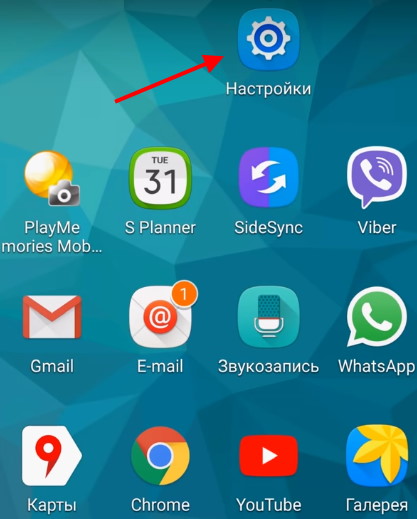
- Найдите в главном меню смартфона иконку с шестерёнкой « Настройки »;
- Далее найдите пункт, который называется « Аккаунты », « Учётные записи » и т. д. В зависимости от конкретной модели пункты могут называться по-разному;
Теперь ваш смартфон BQ готов к сбросу настроек. Окно с настройками можно закрыть.
Каким образом сделать сброс настроек до заводских
Перед тем, как нажимать комбинацию клавиш для попадания в меню для Recovery, телефон нужно выключить. Чтобы попасть в подсистемное меню в вашем смартфоне BQ, нужно зажать две клавиши вместе на некоторое время . Чаще всего — это кнопка питания и кнопка убавления громкости.
Дальнейший порядок действий:
- Для попадания в меню сброса настроек, кнопки следует держать долго. Дольше, чем на смартфонах других брендов;
- Если ничего не происходит, сменить кнопку убавления на кнопку добавления громкости. И теперь зажмите её вместе с кнопкой питания;
- Также в некоторых моделях BQ это нужно делать иначе. Например, сначала зажать кнопку питания. После того, как смартфон включится быстро нажимаем и держим кнопку « Громкость+ ». И наоборот, удерживайте несколько секунд кнопку громкости, после чего нажмите на кнопку питанию и удерживайте уже их вместе;
- Если у вас всё получилось — вы увидите характерное меню с цветным текстом на английском языке. Среди этих пунктов нужно найти строку « Wipe Data/Factory Reset ». Кнопки для управления и переключения пунктов — « Громкость+/- ». Если эти не реагируют, попробуйте использовать нижние кнопки « Home », « Back »;
- Вам останется выбрать единственную строку со словом « Yes — Delete User Data ». И подождать некоторое время, пока система не восстановит данные. Когда этот процесс будет завершён, вы увидите статус « Wipe Data Complete ».
Далее ваши действия такие же, как тогда, когда вы впервые взяли в руки смартфон. Включаем устройство и вводим свой пароль от аккаунта Google. Чтобы мы дальше смогли пользоваться мобильными приложениями и Гугл Плей. Если вы запустили процесс сброса устройства бренда BQ до административных настроек, его уже нельзя остановить. Вам нужно будет только дождаться завершения восстановления.
Что делать, если BQ требует данные старого аккаунта
Если вы поспешили и сбросили свой смартфон до заводских настроек, не удалив учётную запись Google, и не помните данные для входа, есть способ обхода этой ситуации. Вам нужно найти и скачать утилиту Dev Settings в архиве RAR. Разархивировать её в пустую флешку.
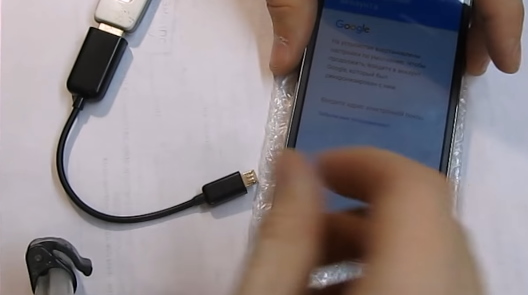
А также необходим будет кабель OTG, который подключит флешку к нашему мобильному устройству.
После того, как вы подтвердили удаления данных своей учётной записи Google, вы можете вытащить кабель из устройства. Он больше ни к чему. Файлы скопировались и этого достаточно, чтобы программа удалила ваш аккаунт. Теперь вам нужно будет включить устройство, настроить часовой пояс и прочие базовые настройки и создать новый аккаунт Google. Или ввести логин и пароль от уже существующего. Таким образом, вы узнали способ сбросить гаджет BQ до базовых заводских настроек.
Каждое устройство, работающее под той или иной операционной системой, предлагает стандартный набор мелодий и рингтонов, которые могут быть использованы для установки на звонок или оповещения. Часто пользователи хотят выйти за рамки представленных опций и, к счастью, ОС Android позволяет это сделать множеством способов. Особенно просто данная функция реализована в устройствах Samsung из топового сегмента.
Вне зависимости от того, знает ли пользователь, какую конкретно мелодию он хочет слышать или просто желает расширить выбор, эту задачу можно реализовать, причем весьма простыми способами, о которых и пойдет речь ниже.
Что Понадобится для Установки Мелодии на Звонок BQ?

Известно, что инструкции в этом руководстве работают на Samsung, Xiaomi, Sony, Redmi, LG, Nokia и прочих, работающих под управлением TouchWiz с Android 4.1 Jelly Bean или выше. Представленные выше варианты работают с большинством устройств и оболочек Андроид.
Рут доступ на телефоне тоже не нужен. Это руководство окажется полезным и для тех, у кого телефон рутирован. Только при условии, что ваш смартфон работает как минимум на Android 4.1 со стандартной TouchWiz. Процедуры могут немного отличаться, особенно, если на вашем телефоне установлена карта памяти или используется другая версия Android.
Также следует отметить заранее, что файлы MP3, которые вы хотите использовать, уже должны быть в телефоне. Есть много способов скопировать MP3-файлы на телефон, один из них будет подробно описан в главе “Способ 5. Через Компьютер по USB”. Также будут рассмотрены и те методы, где пользователь не знает, какую мелодию хочет установить и рассчитывает найти подходящий вариант в специальном приложении.
Иными словами, здесь можно найти руководство “от и до” по выбору, скачиванию и установке пользовательского рингтона на свой смартфон. Итак, приступаем.
Чтобы установить файл MP3 в качестве пользовательской мелодии звонка для системы Android, необходимо выполнить следующие действия:
Выбранная вами мелодия MP3 теперь будет установлена в качестве звонка. Повторите тот же процесс, чтобы добавить другие треки в список мелодий, доступных по умолчанию.
Иногда возникает необходимость выделить определенный контакт на фоне остальных посредством особого звонка, чтобы сразу было понятно, от кого поступает звонок. Настройка рингтона для определенного контакта возможна через меню настроек «Контакты»:
Ringtone Maker
Одним таковых является приложение Ringtone Maker. Эта программа позволяет обрезать музыкальный файл и установить его в качестве мелодии звонка или уведомления:


- Установите на телефоне бесплатное приложение Ringtone Maker с поддержкой рекламы из магазина Google Play;
- Запустите скачанный файл;
- Все музыкальные файлы будут отображены в списке. Необходимо найти нужный музыкальный файл;
- Нажмите на зеленую кнопку рядом с именем файла, который вы хотите редактировать. Появится меню настроек;
- Выберите Редактировать, чтобы изменить музыкальный файл;
- На следующем экране сдвиньте ползунки, чтобы определить область для обрезки;
- Вы также можете установить эффекты постепенного исчезновения или регулировки уровня громкости. Приложение также позволяет вставить обрезанный файл в другую дорожку MP3;
- Когда вы будете удовлетворены изменениями, нажмите кнопку Сохранить.
- Здесь вам предлагается выбрать, сохранить ли файл в качестве мелодии звонка, уведомления, будильника или простого трека. Также задайте имя новому нарезанному треку;
- Нажмите Сохранить.
Разработчики предлагают таких приложений великое множество и логика действий каждого софта похожа на описанную выше. Однако, использование такой программы не всегда необходимо, в некоторых современных моделях, пользователь может выбрать момент начала воспроизведения прямо через меню настроек. Такой функцией обладают все модели Samsung, на которых установлена версия Android 8 и выше.
Zedge

Крайне любопытное решение для тех, кто не знает где и как скачать аудио-треки для установки на свой смартфон или попросту не хочет тратить на это много времени.
Использование приложения оптимизировано настолько, что с ним сможет работать любой пользователь, вне зависимости от уровня владения гаджетом. Если с приложением, описанным выше, могут возникнуть вопросы, то с Zedge все максимально просто и доступно. Поиск здесь осуществляется по категориям, вам лишь необходимо напечатать нужное значение, например, “звонок звук старого телефона” и здесь отобразятся все треки, которые подходят под это описание.
Далее необходимо выполнить несколько элементарных действий:
- В середине экрана, где расположены сведения о мелодии, есть кнопка “Установить”, которую нужно нажать.
- Далее появится кнопка “Установить рингтон”;
- Нажмите “Разрешить”, чтобы Zedge мог загрузить рингтон в память вашего телефона;
- После этого перейдите в “Настройки”, чтобы разрешить Zedge изменять настройки системы, в том числе мелодию звонка.
Иногда Android позволяет установить понравившуюся мелодию MP3 посредством использования приложения Music Player. Делается это следующим способом:
- Найдите и воспроизведите нужный музыкальный файл MP3 в приложении Music Player;
- Во время воспроизведения файла нажмите на кнопку “Меню”, чтобы открыть “Параметры” (обычно они расположены в верхней части экрана);
- Нажмите на пункт “Установить как” и выберите, хотите ли вы установить трек в качестве мелодии звонка телефона, рингтона для конкретного абонента или сигнала будильника.

Некоторые треки таким же способом могут быть использованы в качестве сигнала оповещений, но эта функция не всегда доступна, т.к. многое зависит от формата файла, его веса, длительности и возможностей самой ОС смартфона.
В отличие от мелодий звонка, вы не всегда можете напрямую установить MP3-файл в качестве уведомления через меню “Настройки” или через приложение “Музыкальный проигрыватель”. Вы должны вручную настроить музыкальный файл, чтобы использовать его в качестве уведомления. Вот как это сделать:
- Скопируйте необходимые файлы MP3 на свой телефон;
- Запустите на своем телефоне приложение файлового менеджера (например, приложение «Мои файлы», ES File Explorer и тд);
- Найдите нужный файл MP3 и скопируйте его в каталог уведомлений во внутреннем хранилище телефона (обычно путь таков /storage/sdcard0). Если вы не нашли каталог уведомлений, создайте его вручную, перед тем, как скопировать в него файл MP3;
- Вернитесь на главный экран и откройте меню настроек;
- Перейдите в меню “Звук”> “Уведомления устройства” и выберите недавно добавленный файл MP3 в списке.
Данное правило особо актуально для устаревших версий ОС Андроид, сейчас разработчики стараются отходить от таких сложностей, а потому не разделяют звуковые файлы на те, что могут быть использованы в качестве уведомлений или звонка.
Если у вас на компьютере уже есть мелодия звонка, которую просто нужно добавить в телефон, то понадобится кабель USB и приложение файлового менеджера. Сейчас в большинстве смартфонов есть встроенные файловые менеджеры, но если на вашем устройстве такового не обнаружилось, то нужно скачать любой доступный из Google Play Store.

В этом примере будет использован Solid Explorer:

Выше были перечислены все доступные способы установки мелодий звонка и уведомлений. Прочитав данную статью, пользователь сможет составить верное представление о логике работы этой функции. Система Android удобна тем, что не ставит совершенно никаких ограничений на пользователей и позволяет настраивать смартфон любым удобным для себя способом.
(Внимание! Данная процедура удалит все пользовательские настройки и файлы)
Универсальная инструкция по установке TWRP из-под любой операционной системы.
cd platform-tools (корень папки platform-tools)
adb devices (на телефоне даем разрешение на откладку)
fastboot oem unlock (внимательно читаем и выполняем необходимые действия)
fastboot flash recovery twrp-3.1.1-0-bardock.img (имя файла образа TWRP)
fastboot erase cache
Recovery mode — это режим восстановления операцинной системы Android, загружающийся из специального раздела на Вашем смартфоне. Так как он не зависит от операционной системы, он позволяет решать определенные задачи даже в условиях, когда смартфон не способен нормально функционровать — в том числе, восстанавливать устройство при повреждении основного программного обеспечения. Если Ваш смартфон не включается Recovery menu позволит сделать сброс к заводским настройкам.
Для автоматического включения/выключения ночного режима на основании времени суток в Android 7:
ffmpeg -i source.mkv -acodec copy -vcodec copy -ss 0 -t 00:25:00 destination.part1.mkv && ffmpeg -i source.mkv -acodec copy -vcodec copy -ss 00:25:00 -t 00:25:00 destination.part2.mkv
Указанная выше команда выберет из исходного файла одну аудио-дорожку с максимальным битрейтом. Если это не та дорожка, которая нужна, то можно воспользоваться следующей командой для выбора русской дорожки:
ffmpeg -i source.mkv -map 0:v -map 0:a:language:rus destination.mkv
Данная команда выполняется гораздо дольше, чем предыдущая, но в случае наличия нескольких аудиодорожек в исходном файле позволяет значительно уменьшить его объем, убрав лишние, что зачастую позволяет избежать необходимости разбиения файла на части, чтобы уместиться в 4 ГБ.
Для сжатия сразу нескольких файлов, например, сериалов можно воспользоваться командой
find * -exec ffmpeg -i <> -map 0:v -map 0:a:language:rus rus_<> \;
которая запустит обработку всех файлов, найденных в текущей директории.
Максимальное разрешение камеры возможно использовать только при соотношении сторон снимка 4:3. Для настройки необходимо:
- Запустить камеру
- Нажать на значок шестеренки
- Выставить необходимое соотношение сторон и разрешение камеры
Чтобы установить собственную мелодию, необходимо скопировать соответствующий музыкальный файл в одну из директорий:
Для того, чтобы иметь возможность заморозить любое приложение (даже Сбербанк со своим встроенным антивирусом прекрасно морозится и без проблем запускается):
Читайте также:


